我们经常会发现,打开电脑的时候,win10的以太网不见了,这是经常遇见的电脑小问题,那么我们如何解决呢? win10的以太网 不见了怎么办 第一步:打开设备管理器,先选择“网络适配
我们经常会发现,打开电脑的时候,win10的以太网不见了,这是经常遇见的电脑小问题,那么我们如何解决呢?

win10的以太网不见了怎么办
第一步:打开设备管理器,先选择“网络适配器”,然后选择“操作,添加过时硬件(L)”。
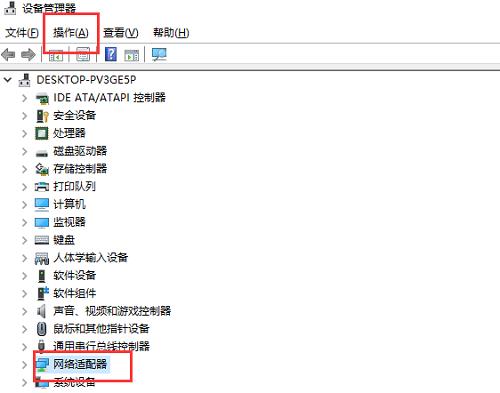
第二步:选择红色框里的选项,点击下一步。
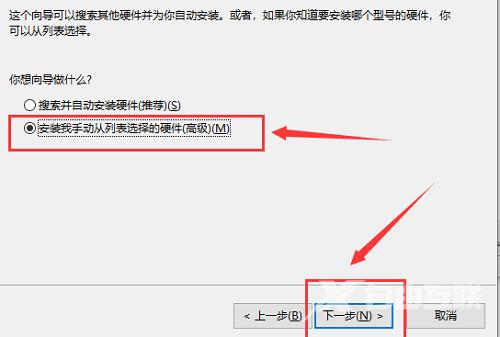
第三步:选择网络适配器,点击下一步。
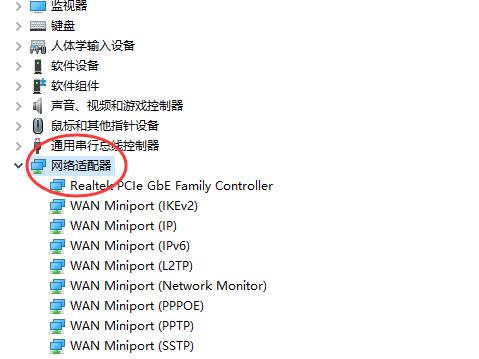
第四步:左侧选择Microsoft,右侧选择“环回适配器”,点击下一步。
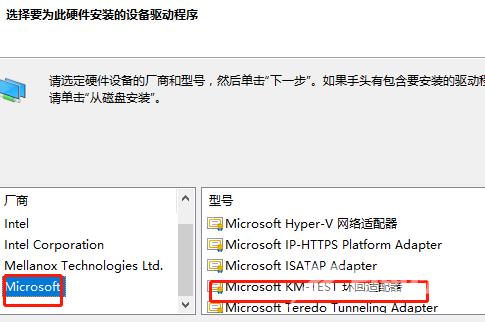
第五步:最后重启电脑,以太网就出来了。
